
Mac OS X包含一些出色的功能,可与多个Windows和多任务一起使用。只需看一下任务控制的多任务处理功能即可。但是,实际上移动和调整大小尚有许多不足。幸运的是,有一些出色的应用程序可用于扩展Mac OS X并添加缺少的功能。
在过去,我们已经了解了Afloat的窗口管理。但是,Moom可能做得更好。而且,对于所有实用程序,它的价格仅为10美元。
使用Moom管理Mac Windows
Moom是一款出色的Mac OS X实用程序,可处理与Mac窗口管理相关的所有事宜。在以前我有多个应用程序来处理窗口管理的多个方面的地方,Moom是一个多合一的实用程序。它会处理诸如将计算机的窗口捕捉到屏幕边缘,以及自动将窗口移动和调整大小到预设大小之类的事情。
我们将在下面更详细地讨论每一个。现在,需要注意的重要一点是,您可以在Moom的首选项中启用或禁用这些方面中的任何一个。如果计算机的窗口处于边缘和角落,您的Mac OS X安装将开始类似于Windows 7(或Windows 8中的桌面视图)。如果将窗口拖动到屏幕的边缘或角落,Moom会将窗口捕捉到屏幕的预定义部分。
在将窗口拖动到屏幕边缘后释放鼠标之前, Moom会显示捕捉后窗口外观的蓝色轮廓。视窗。 Moom提供了更好的交易。作为将窗口捕捉到屏幕边缘的一种替代方法,Moom通过扩展Mac OS X窗口顶部的绿色缩放按钮的功能来提供更细粒度的移动和缩放控制。
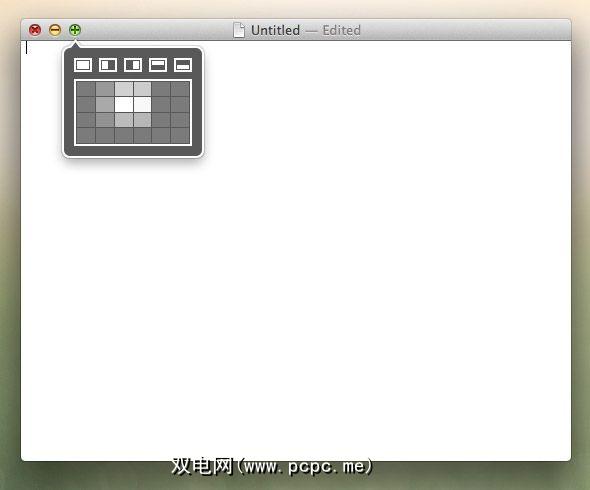
将鼠标悬停在绿色缩放按钮上将显示一个小的弹出窗口。在这里,您会找到一个按钮,可以捕捉到屏幕的标准部分,类似于将窗口拖动到屏幕边缘来捕捉窗口。您可以启用“移动和缩放"网格以在这些按钮下方显示。 “移动和缩放"网格向您显示当前所选窗口的大致大小和位置,并允许您通过选择“移动和缩放"网格的一部分来移动窗口并调整其大小。
键盘控件
用于管理计算机窗口的第三个主要界面使用键盘。通过在Moom的键盘偏好设置中指定热键可以启用此功能。按下热键可让您使用键盘控制当前选定的窗口,从而可以根据需要移动,缩放,扩大和缩小窗口。
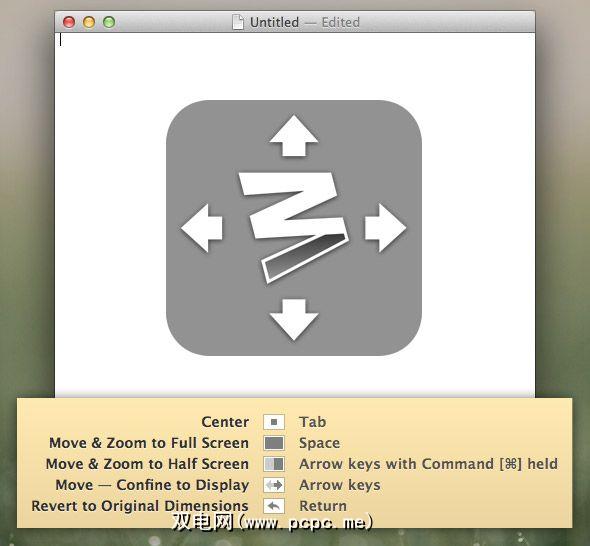
默认情况下,仅“移动"和“移动与缩放到一半"在Moom的偏好设置中启用了屏幕控制键盘。可以根据需要在Moom的偏好设置中启用更多这些控件。您还可以要求Moom显示备忘单,当您按下Moom的热键时会弹出相关的键盘快捷键来提醒您。
自定义控件
在“自定义"偏好设置中窗格中,您可以通过指定要在窗口上执行的操作类型并填写详细信息来创建自己的自定义控件。例如,您可以将窗口移至屏幕的特定位置并调整其大小,也可以直接添加大小和锚点以将其调整为适当的大小。
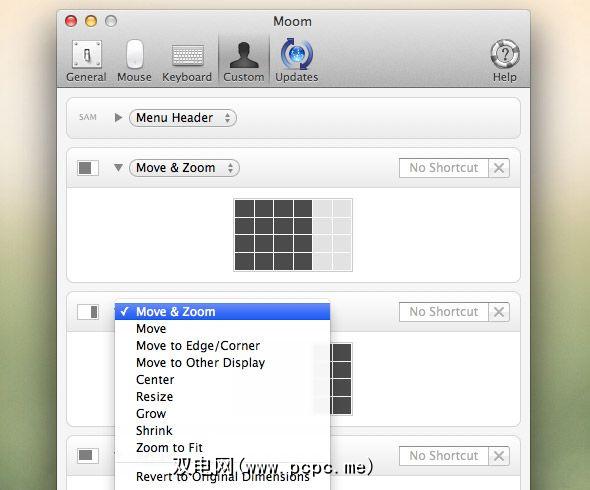
可以通过使用预定义的触发这些自定义控件快捷方式,但也可以通过在“ Moom的鼠标"偏好设置窗格中启用此功能来添加Moom的缩放按钮控件。
标签:








